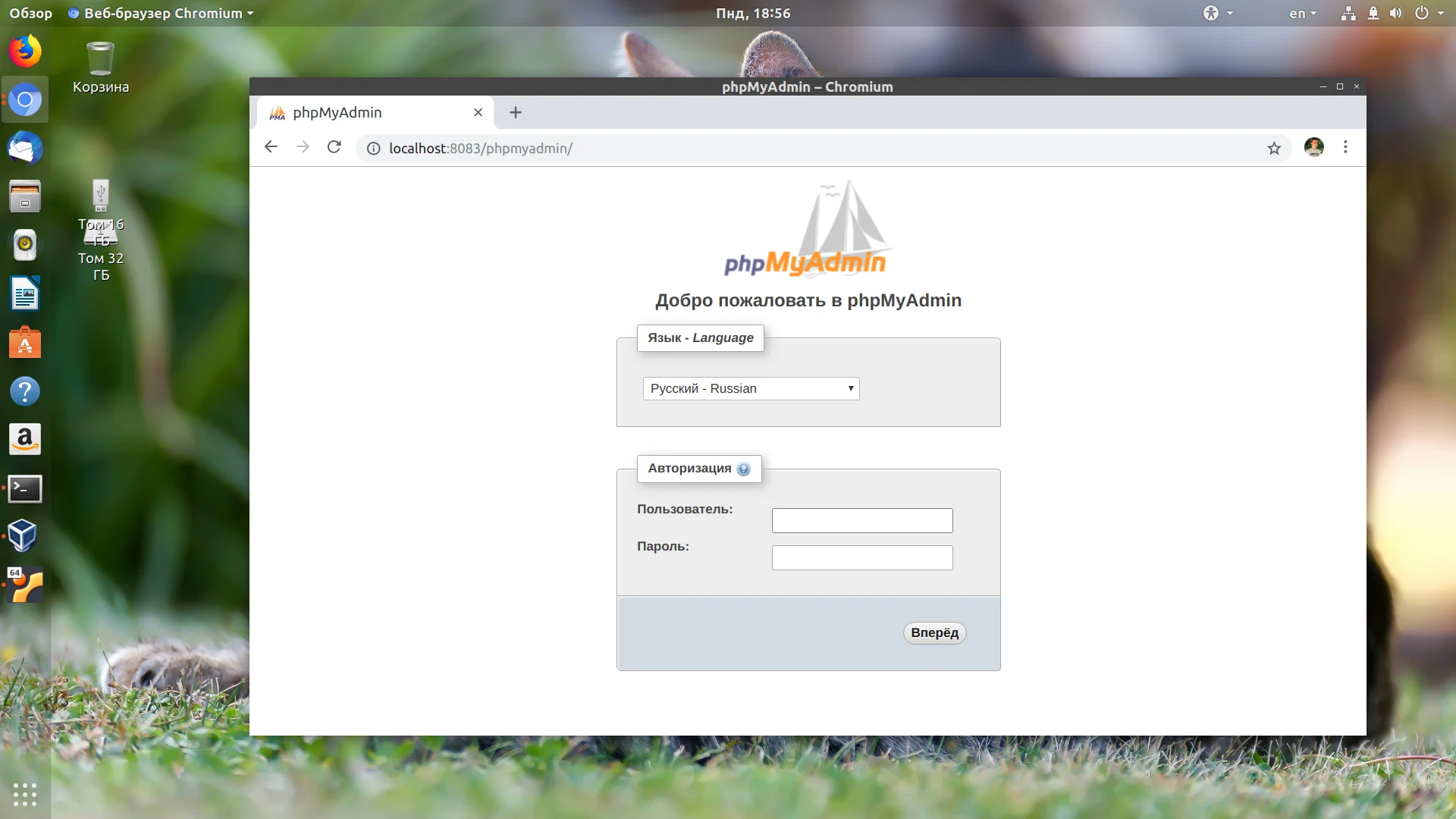PhpMyAdmin на Ubuntu 20.04: Полный гайд по установке и настройке за 5 минут
Управляйте базами данных MySQL без сложных команд и головной боли! Представьте себе удобный веб-интерфейс, где вы можете создавать таблицы, редактировать записи и настраивать пользователей в несколько кликов. Всё это — реальность с мощным инструментом PhpMyAdmin.
Если ваш сервер работает на Ubuntu 20.04, вы в нескольких шагах от того, чтобы упростить себе жизнь. Мы проведем вас через весь процесс — от подготовки системы до тонкой настройки безопасности. Вы не просто установите программу, а создадите полноценную рабочую среду.
Узнаете, как правильно установить необходимые PHP-модули и выбрать веб-сервер Apache во время установки. Мы разберемся, почему вход от пользователя root заблокирован по умолчанию и как правильно создать нового пользователя с полными правами. Это критически важно для безопасности вашего сервера.
Но на этом мы не остановимся. Вы получите пошаговую инструкцию по защите панели управления с помощью дополнительного слоя авторизации через файл .htaccess. Это надежно закроет доступ для злоумышленников. А если что-то пойдет не так, вы всегда сможете полностью удалить PhpMyAdmin одной командой.
Готовы превратить рутину администрирования баз данных в удовольствие? Наш гайд покажет вам самый быстрый и безопасный путь. Переходите к статье и забудьте о сложностях!
PhpMyAdmin - это веб-приложение с открытым исходным кодом, написанное на языке программирования PHP и представляющее собой веб-интерфейс для администрирования СУБД MySQL. Главной особенностью данного приложения является возможность управления MySQL без непосредственного ввода SQL команд. Приложение позволяет создавать и редактировать таблицы, вносить в них данные, администрировать пользователей баз данных, а также экспортировать и импортировать записи и структуру таблиц из базы данных.
В этой статье мы рассмотрим, как выполняется установка phpMyAdmin на Ubuntu 20.04 с веб-сервером Apache. Прежде чем приступать к установке phpMyAdmin, у вас уже заранее должны быть установлены такие компоненты, как Apache, MySQL и PHP. Если ещё нет, то сначала посмотрите статью установка LAMP Ubuntu 20.04.
Содержание статьи
- Установка phpMyAdmin в Ubuntu 20.04
- Настройка phpMyAdmin в Ubuntu
- Как удалить phpMyAdmin с Ubuntu
- Выводы
Установка phpMyAdmin в Ubuntu 20.04
Прежде чем мы сможем установить phpMyAdmin Ubuntu, необходимо убедиться, что у вас установлено расширение php для работы с текстовыми строками в формате юникода. Для его установки выполните в терминале команду:
sudo apt -y install php-mbstring
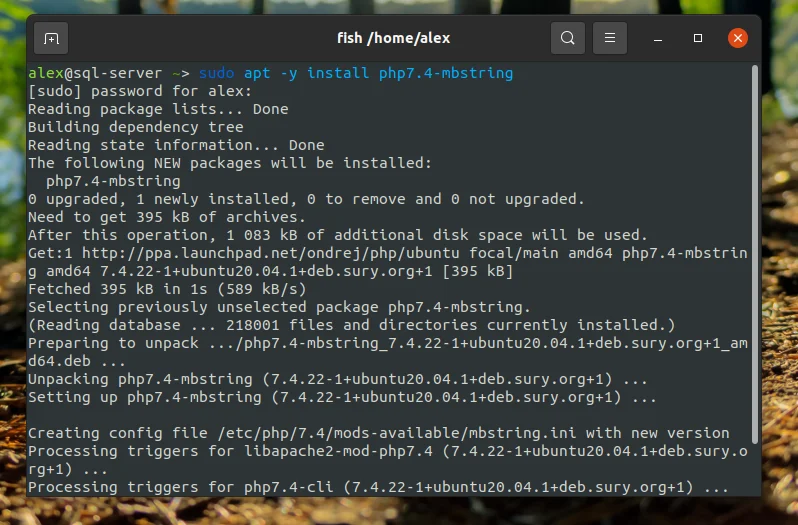
Теперь можно установить сам пакет phpMyAdmin при помощи команды:
sudo apt -y install phpmyadmin
Установщик спросит вас, какой веб-сервер будет использоваться для работы программы. Отметьте с помощью кнопки Пробел пункт apache2, а затем с помощью Tab и Enter нажмите кнопку Ок:
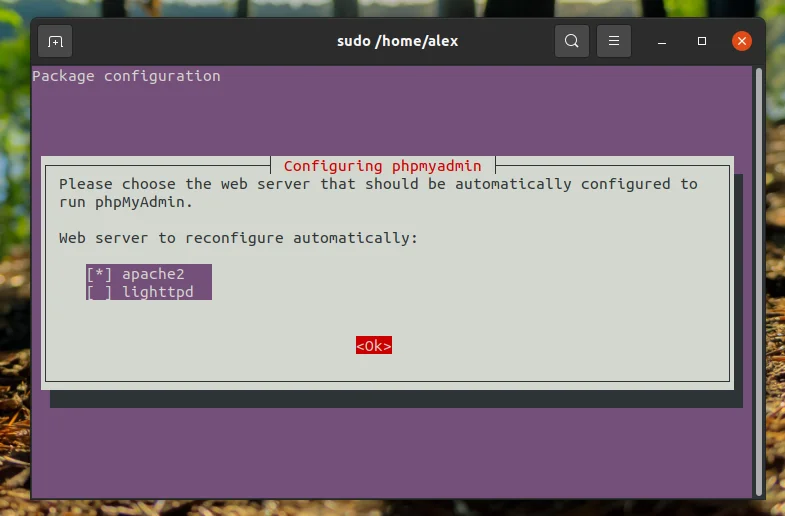
Далее установщик предложит создать базу данных для phpMyAdmin, в которой будет находиться служебная информация программы и необходимые настройки, необходимо согласиться выбрав пункт Yes:
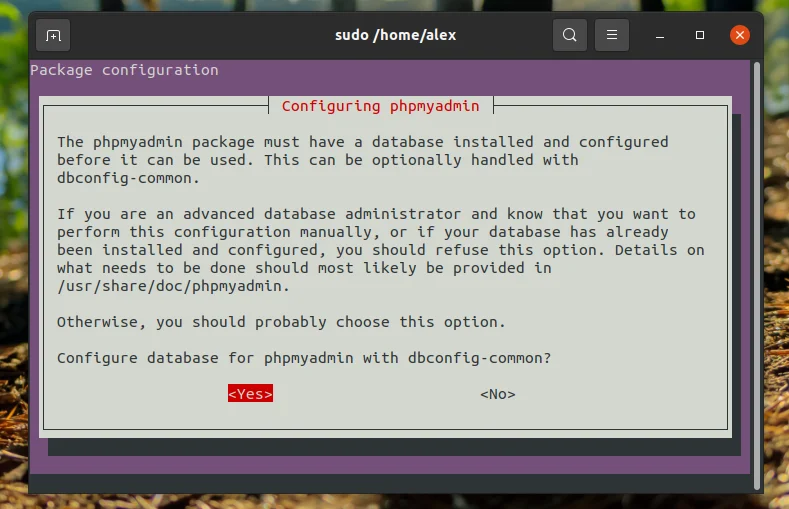
На следующем этапе необходимо придумать пароль для пользователя phpmyadmin, который будет использоваться программой для доступа к собственной базе данных:
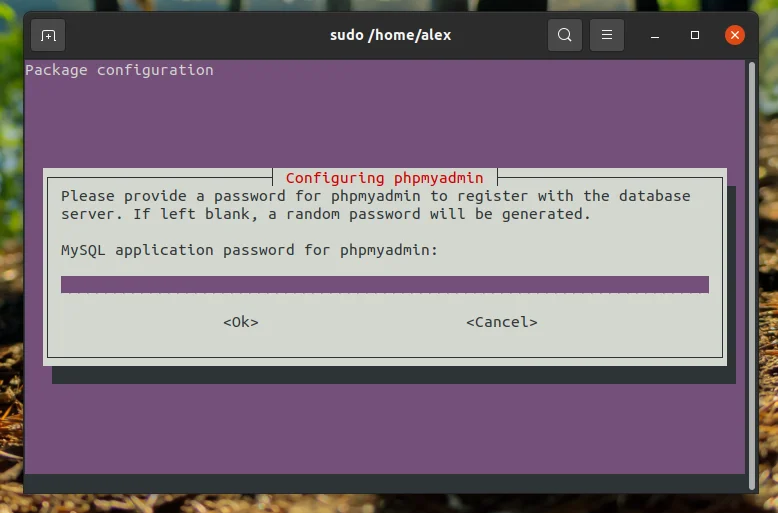
Далее программа попросит вас повторить заданный ранее пароль:
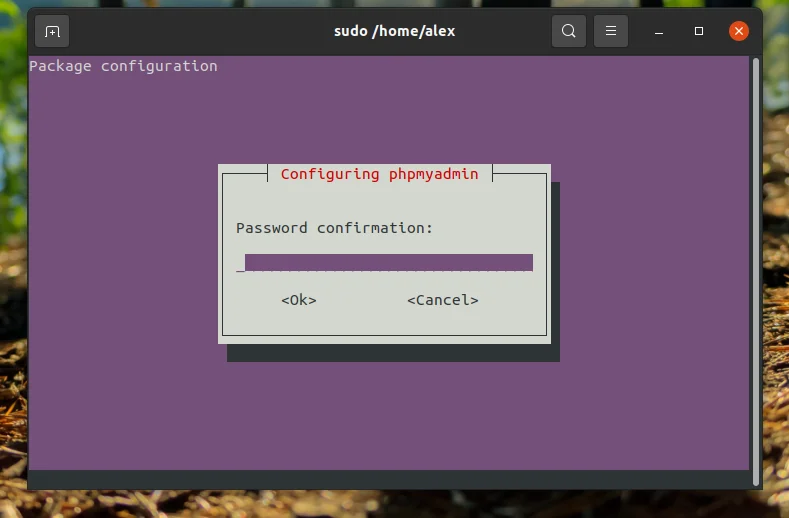
После этого установка phpMyAdmin Ubuntu 20.04 завершена.
Настройка phpMyAdmin в Ubuntu
Теперь phpMyAdmin будет доступен по адресу ip_вашего_сервера/phpmyadmin. Вы можете проверить, всё ли работает, просто открыв этот адрес в браузере:
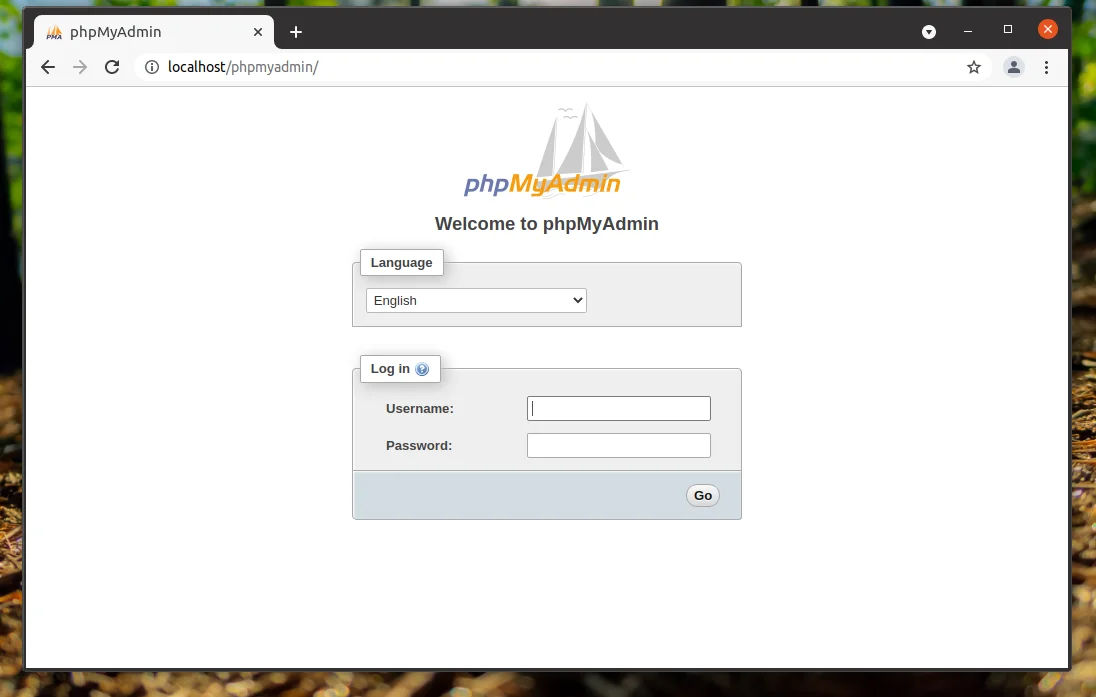
1. Создание пользователя для phpMyAdmin
По умолчанию, вы не сможете авторизоваться в phpMyAdmin от пользователя root, потому что по умолчанию данная особенность отключена. В целях безопасности включать данную опцию не рекомендуется. В данном случае необходимо создать нового пользователя и наделить его полномочиями root. Для создания нового пользователя перейдите в консоль MySQL введя команду в терминале:
sudo mysql -u root -p
После ввода пароля root пользователя MySQL, введите следующие команды:
CREATE USER 'test'@'localhost' IDENTIFIED BY 'пароль';
GRANT ALL PRIVILEGES ON *.* TO 'test'@'localhost';
FLUSH PRIVILEGES;
При помощи первых двух команд был создан новый пользователь с именем test, ему был присвоен пароль и предоставлены все возможные привилегии (такие как создание, удаление, редактирование баз данных, таблиц и т.д.). Третья команда обновляет заданные ранее привилегии.
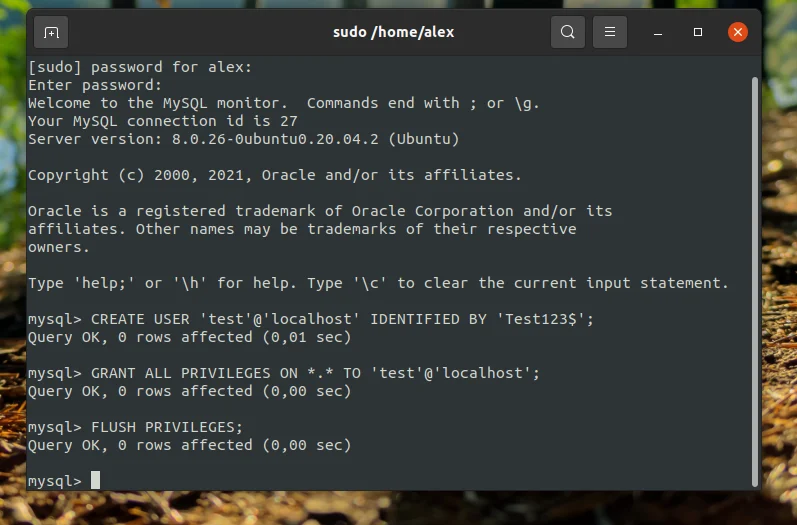
Теперь необходимо авторизоваться в phpMyAdmin при помощи созданного пользователя:
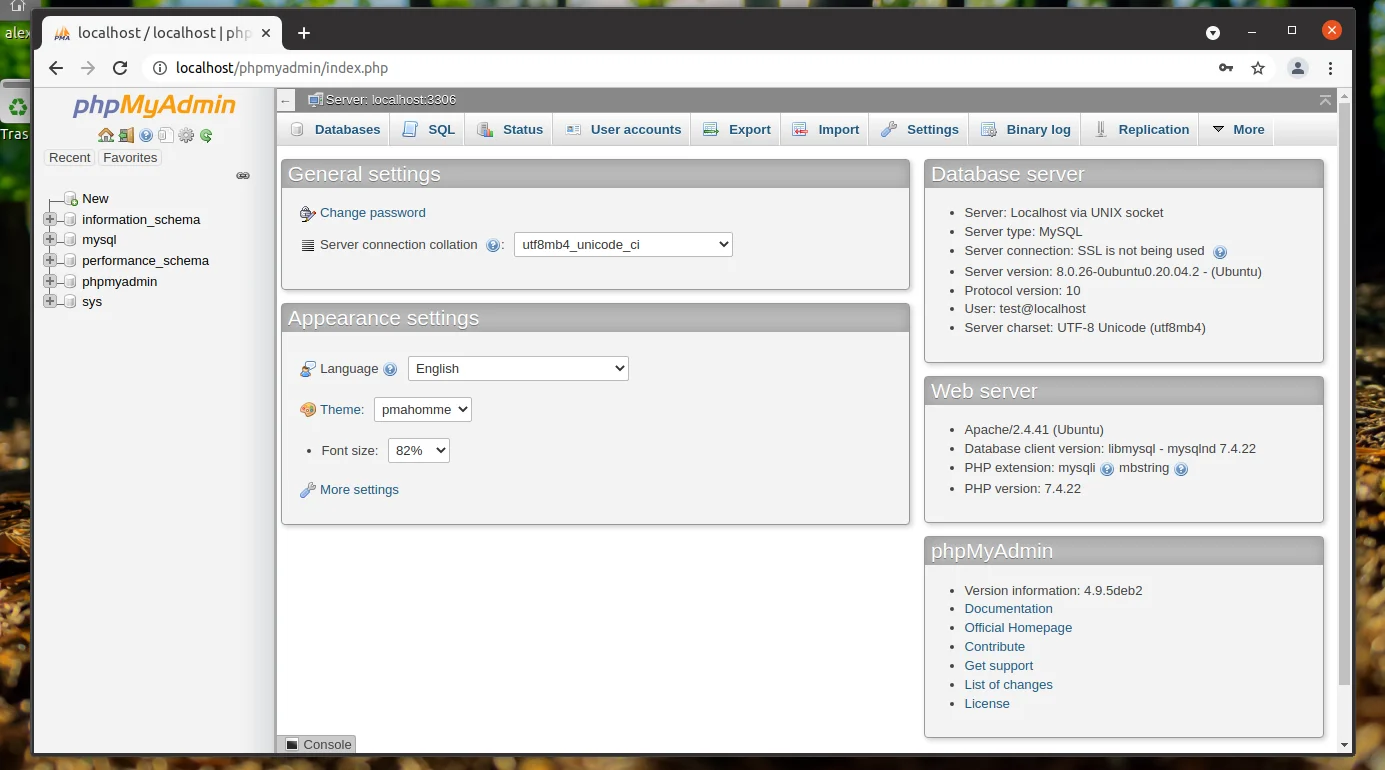
2. Защита phpMyAdmin
Если phpMyAdmin установлен на производственном сервере, который доступен из сети, то его необходимо обезопасить, добавив авторизацию. Для этого создайте файл /usr/share/phpmyadmin/.htaccess со следующим содержимым:
sudo vi /usr/share/phpmyadmin/.htaccess
AuthType Basic
AuthName "Restricted Files"
AuthUserFile /etc/phpmyadmin/.htpasswd
Require valid-user
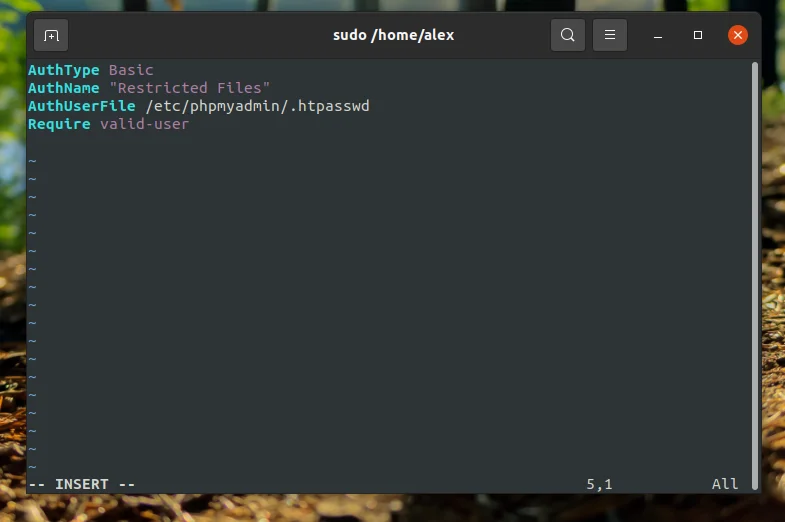
Данные строки означают:
- AuthType Basic - устанавливает тип аутентификации, мы указываем, что будем использовать пароль;
- AuthName - задает сообщение, которое будет видеть пользователь;
- AuthUserFile - файл, откуда программа будет брать имена пользователей и пароли;
- Require - указываем, что аутентификация обязательна.
Далее создайте новый пароль для своего пользователя:
sudo htpasswd -c /etc/phpmyadmin/.htpasswd пользователь
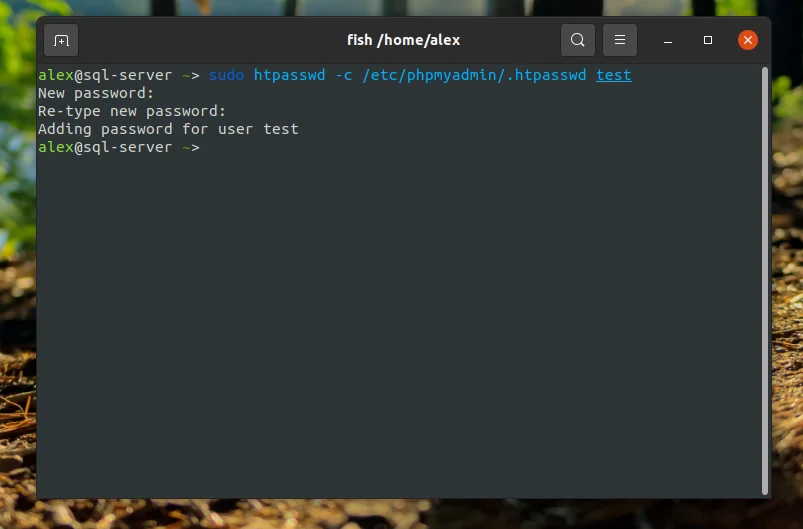
Чтобы настройки из файла .htaccess заработали в этой директории, необходимо, чтобы для неё в файле /etc/apache2/apache2.conf значение AllowOverride было All:
sudo vi /etc/apache2/apache2.conf
<Directory /usr/share>
AllowOverride All
Require all granted
</Directory>
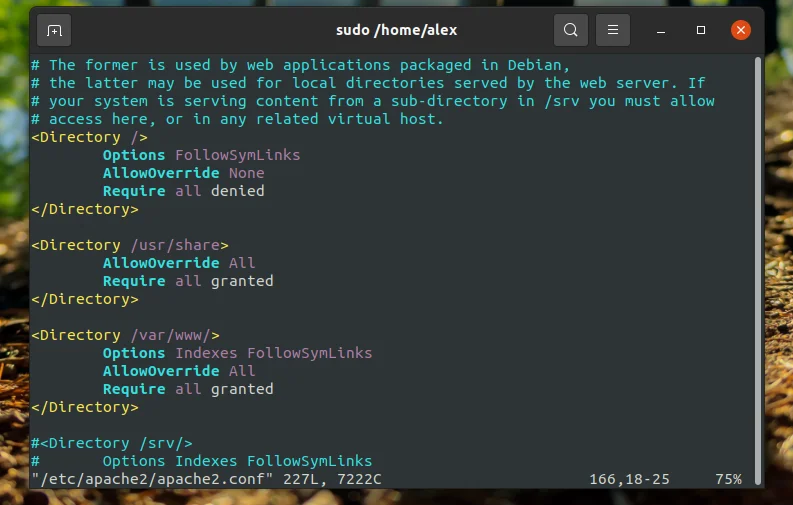
Сохраните изменения и закройте файл. Далее перезапустите apache:
sudo systemctl restart apache2
Теперь, если вы попытаетесь открыть phpMyAdmin, то вам необходимо пройти авторизацию:
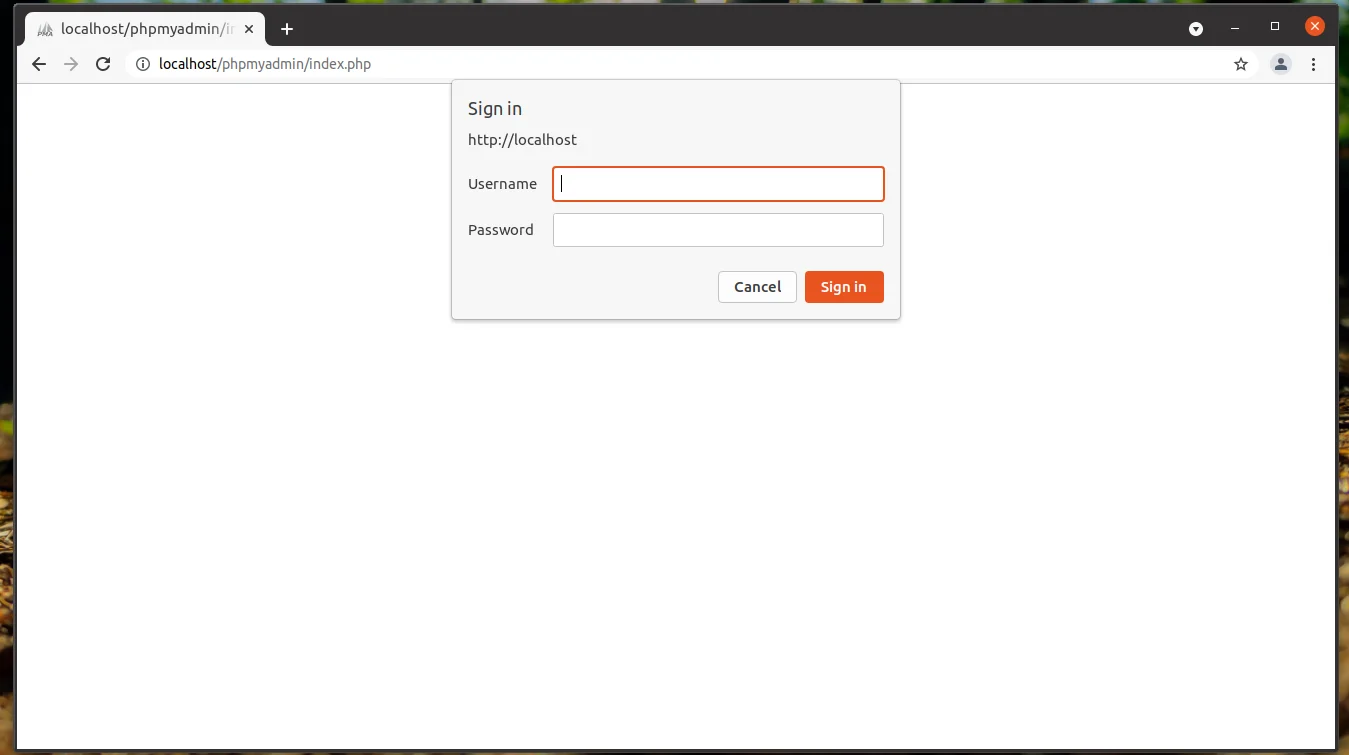
Как удалить phpMyAdmin с Ubuntu
Чтобы удалить phpMyAdmin, необходимо выполнить команду:
sudo apt purge phpmyadmin
После выполнения этой команды программа будет удалена с вашего компьютера.
Выводы
В этой небольшой статье мы рассмотрели, как установить PhpMyAdmin на Ubuntu 20.04. Как видите, всё стало намного проще, чем в предыдущих версиях, когда нам нужно было вручную включать различные модули и настраивать местоположение файлов программы.